教你修复win10系统文件资源管理器命令参数使用的办法?
发布日期:2015-09-08 作者:win10纯净版 来源:http://www.xitongqu.com 复制分享
也许还有很多win10朋友不清楚win10系统文件资源管理器命令参数使用的问题不知道解决,其实win10系统文件资源管理器命令参数使用的问题不是很难,但是大部分网友还是不清楚应该怎么办,于是小编也在网站查询搜集,最后整理出win10系统文件资源管理器命令参数使用的教程。步骤很简单,只需要explorer.exe /n,文件夹路径(在新窗口打开指定文件夹) 示例:explorer.exe /n,C:program FilesRuanMeiQiyu就ok了。下面不知道的网友赶快学习一下win10系统文件资源管理器命令参数使用完整解决思路吧!
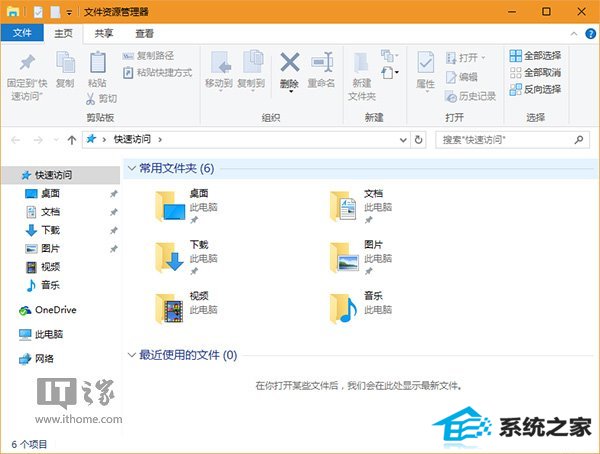
对于这个程序,最常见的打开方式就是双击“此电脑/计算机/我的电脑……”图标,或者在windows10中单击任务栏上的文件资源管理器图标……总之方法很多,这次iT之家要介绍的打开方式不是这些,而是命令形式,区别在于参数不同,功能也不一样。这些命令可以直接在“运行”中执行,也可以在命令提示符中执行。
具体如下:
1、explorer.exe /n,文件夹路径(在新窗口打开指定文件夹)
示例:explorer.exe /n,C:program FilesRuanMeiQiyu
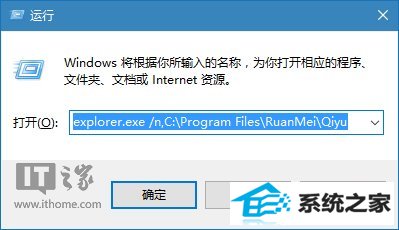
打开效果如下:
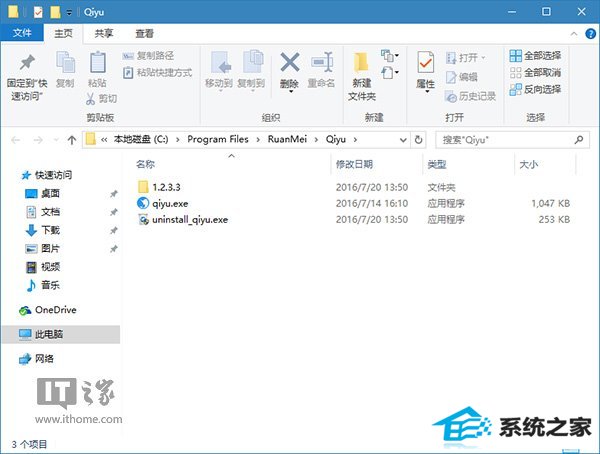
可以看出,这个命令会打开要求的位置,但左边导航栏没有给出相应的目录树,只是定位在“此电脑”。这个命令如果在windows xp中使用,那么打开的窗口不包含左边导航栏,只有预订文件夹。在win10/win8.1中和win10效果一致。
如果路径为空(执行explorer.exe /n),那么会打开默认的“文档”窗口,导航栏同样没有目录树显示,如下图:
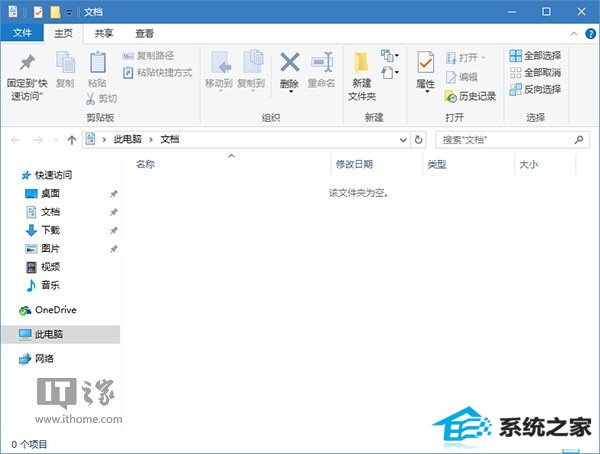
2、explorer.exe /e,文件夹路径(在新窗口打开指定文件夹,带有目录树)
示例:explorer.exe /e,C:program FilesRuanMeiQiyu
由于windows10/windows 8.1/windows10文件资源管理器默认有导航栏显示,因此命令效果和上一个没有区别。但对于windows xp来说,这个打开后就在左侧带有导航栏目录树。如果没有指定路径,就还是默认打开“文档”。
3、explorer.exe /root,文件夹路径(目录树和地址栏显示目标文件夹)
示例:explorer.exe /root,C:program FilesRuanMeiQiyu
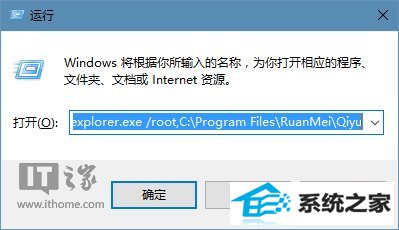
打开效果如下:
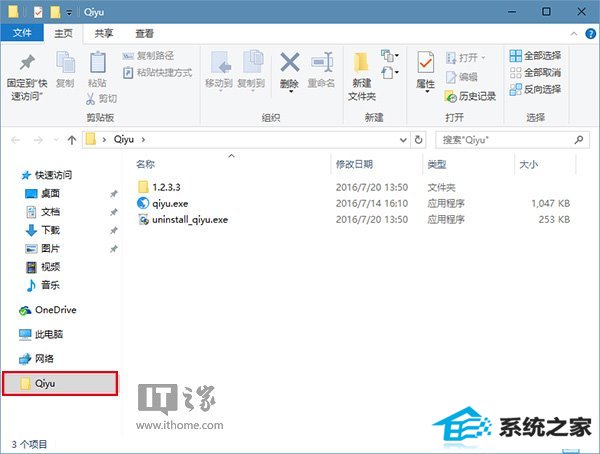
这个参数可以在导航栏和地址栏显示出目标文件夹,点击地址栏后会给出完整路径,导航栏不会给出目标文件夹的上级目录,点击“↑”向上箭头,只能再打开一个“桌面”窗口,不会回到上级目录。如果不给出目标文件夹路径,不会打开任何窗口。
4、explorer.exe /select,文件或文件夹路径(打开指定文件或文件夹所在位置)
示例①:explorer.exe /select,C:program FilesRuanMeiQiyuqiyu.exe
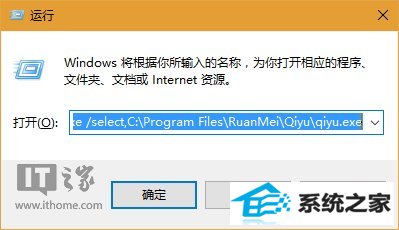
打开效果如下:
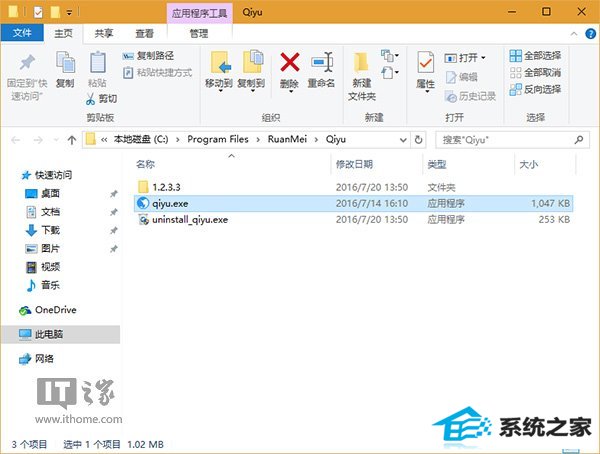
可见,如果给出的是旗鱼浏览器文件路径,那么会打开该文件所在文件夹,导航栏没有目录树。如果给出的是文件夹路径,那么打开的就是文件夹所在位置,如示例② ——
示例②:explorer.exe /select,C:program FilesRuanMeiQiyu
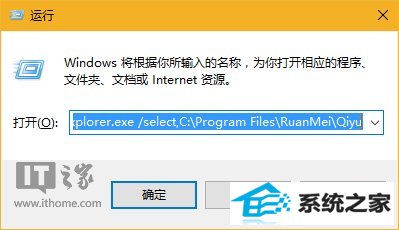
打开效果如下:
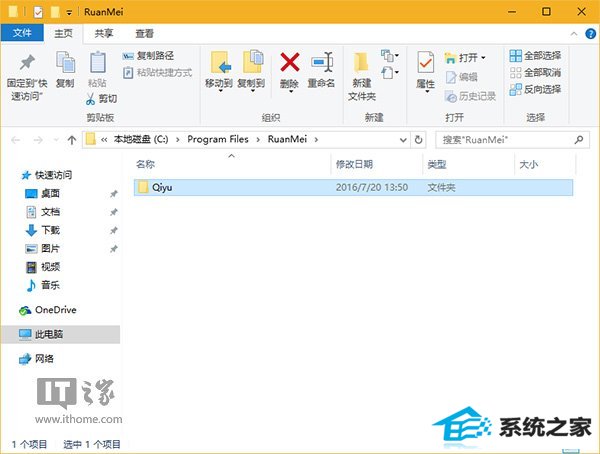
如果不设定路径,将打开“此电脑”。
5、explorer.exe /separate,文件夹路径(开启一个新窗口,增加一个新进程)
示例:explorer.exe /separate,C:program FilesRuanMeiQiyu
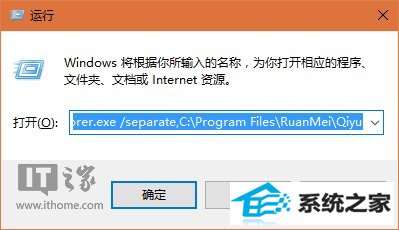
打开效果如下:
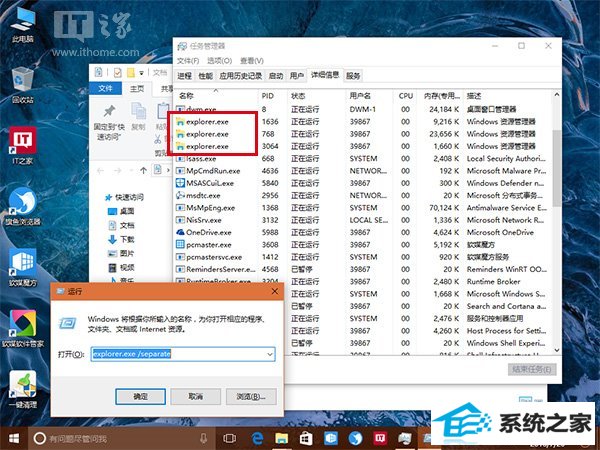
上图原本有两个进程,现在又多加了一个,左侧导航栏也不给目录树。没有指定路径的情况下会打开“文档”。多余的进程可以在任务管理器中手动关闭。
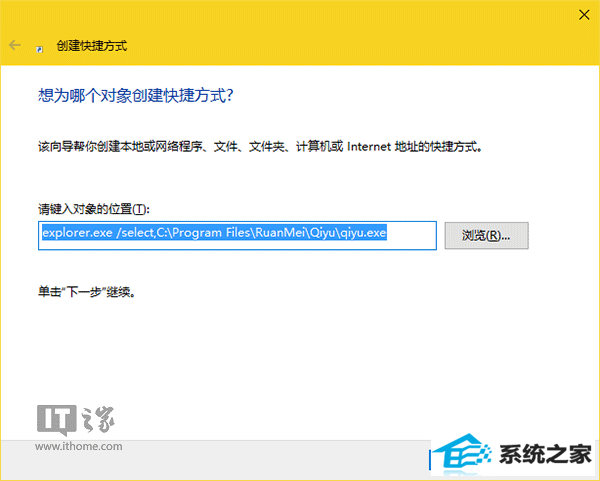
上述命令也可以做到快捷方式中,这样双击打开后就会有相应的效果。方法很简单,你可以在桌面或者其他位置单击鼠标右键,然后新建快捷方式,在位置中输入上述命令,就可以创建相应的快捷方式,今后双击就可以运行(如上图)。
- 全面告诉您电脑开不开机如何回事
- 大神细说win10系统打开QQ空间弹出不是edge浏览器的方案?
- 大师设置win10系统图片缩略图不显示的方法?
- 小编演示win10系统u盘重装系统弹出error 10010错误提示的技巧?
- 老司机解决win10系统直通车驱动检测未通过的办法?
- 主编告诉你台电平板电脑如何样
- win7隐藏任务栏,小鱼告诉您win7如何隐藏任务栏
- 为你解答win10系统下载安装后实现标题栏上显示颜色的教程?
- 手把手传授win10系统笔记本iE浏览器点击右键菜单显示英文的教程?
- 图文修复win10系统共享文件出现没有权限打开的步骤?
- 技术编辑设置win10系统更新后wsClient.dll出错的办法?
- windows7镜像|小鱼告诉您最新Windows7镜像大全
- 帮您修复win10系统资源管理器导航中没有回收站的技巧?
- 大师帮您win10系统设置开机自动自动连接AdsL的方案?
- 主编帮你win10系统浏览网页时提示“只显示安全内容”的步骤?
- 教你解决win10系统开机无法进入桌面提示找不到iertutil.dll的方法?
- 手把手详解win10系统设置禁用U盘的方法?
- 小编为你win10系统查看安装时间的教程?
- 笔者传授win10系统kb4058043造成蓝屏一些电脑无法开机的问题?
- 技术员修复win10系统使用xbox录制游戏视频的问题?
- 绿茶设置win10系统经常弹出找不到指定程序的提示的步骤?
- 萝卜花园练习win10系统禁用无线网卡的问题?
- 大神操作win10系统连接一个新的蓝牙设备使用的设置的办法?
- 大师练习win10系统windows Media player不能添加文件的步骤?
- 技术员解答win10系统资源管理器未响应的技巧?
- 小鱼告诉您win7如何打开计算机管理
- 老司机解决win10系统直通车驱动检测未通过的办法?

